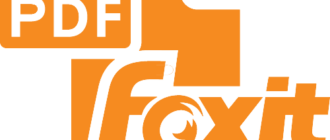- Описание
- Скачать
и установить - Системные
требования - Задать вопрос
и установить
требования
Документы формата PDF популярны в обществе, это удобный и универсальный формат, который поддерживают практически все современные гаджеты – от смартфонов до компьютеров, а также ряд операционных систем и платформ. Одной из программ, открывающим документы данного формата является Sumatra PDF.
Что это за программа и нужна ли она?
Sumatra PDF – это программа, просматривающая файлы формата PDF, DjVu, ePub, FB2, XPS только для операционной системы Microsoft Windows. Данный продукт является свободным и бесплатным. Одна из отличительных особенностей – легковесность, программа не требует большого количества памяти (в отличие от Acrobat Reader). Объем занимаемой памяти – около 5 мегабайт. Это свойство является ключевым, ведь зачастую, скачивая тот или иной файл и устанавливая его на свое устройство, нас беспокоит вопрос оставшейся памяти.
Полезное видео
В видео рассказано как установить и использовать программу. Это для тех кто проще воспринимает видео информацию.
Программа разрабатывалась как портативная, состоящая из одного файла и освобожденная от внешней зависимости, поэтому Sumatra PDF – это приложение портативного характера, но разработчики создали еще вторую версию – с инсталляторами.
Преимуществом Sumatra PDF является минималистичный и понятный даже новичку интерфейс.
Программа поддерживает русский язык и предоставляет возможность копирования необходимой части просматриваемого текста, запуск программы из командной строки и с помощью перетаскивания, пролистывание мышью и сочетанием клавиш, настраиваемых под себя. Sumatra PDF благодаря своей легкости и небольшому весу обладает хорошей скоростью. Приложение запоминает то место, на котором вы остановились.
В основе программы движок MuPDF, позволяющий наиболее полно и корректно заниматься масштабирование изображения в черно-белом режиме. Это особенно удобно при работе с нераспознанными отсканированными документами и книгами.
Отметим недостатки:в режиме печати страница просматриваемого файла автоматически преобразуется в растровое изображение (характерная особенность данной программы) на старых моделях принтерах возможна замедленная печать. Также при открытии файла с изображениями возможна медленная работа приложения.
Как пользоваться?
Скачивание обычного файла
Использовать данную программу очень легко. После установки в качестве программы по умолчанию нам необходимо открыть необходимый документ соответствующего формата. Для того, чтобы работа с программой была удобнее, не лишним будет поменять некоторые настройки.
Для этого нам необходимо запустить саму программу, кликнуть на кнопку «Настройки», расположенной на верхней панели, после чего выбрать «Параметры», в вышедшем окне «Параметры Sumatra PDF» изменим «Масштаб по умолчанию» на «По ширине», сохраним изменения кнопкой «Ок».
Выбрать предпочитаемый способ отображения страниц Вы сможете, нажав кнопку «Вид» — здесь представлено два варианта «По две страницы» и «Постранично».
Возможно включение плавной прокрутки страниц, для этого нужно нажать на кнопку «Разрешить прокрутку».
Кнопки «Поворот влево» и «Поворот вправо» разворачивают страницу в выбранную сторону на 90 градусов.
Еще одна функция – отображение страниц в виде презентации, при этом высота страницы будет занимать всю высоту Вашего монитора. Для этого выберите режим «Презентация».
Для того чтобы отобразить документ или книгу на всю ширину экрана, выберите опцию «Полный экран».
«Панель инструментов» содержит необходимые инструменты, постраничную навигацию и поле для поиска по всему документу.
Чем отличается portable версия от обычной?
Особенность portable версии в том, что она не требует установки на компьютер и не вносит никаких изменений в процессе работы над документами в систему. Вы можете загрузить себе на флешку portable версию Sumatra PDF, после этого Вы работаете с программой, используя ее на других устройствах и не перенося со съемного носителя.
Важно помнить, что программы, разработанные для определенной операционной системы, не будут действовать в других системах.
Скачать и установить бесплатно
Для скачивания программы выберем сайт с разделом загрузки Sumatra PDF, далее скачиваем архив программы. После того, как необходимое содержание скачалось, разархивируем файловое содержимое в папку на Вашем компьютере (для удобства и быстрого нахождения лучше создать новую).
Далее представляется необходимым сделать так, чтобы все документы и книги, которые имеют форматы pdf и djvu, запускались дойным кликом через Sumatra PDF. Т.е. сделать приложение программой по умолчанию.
Дальше, для того чтобы все книги форматов pdf и djvu (также формат djv, отличающийся от формата djvu только названием) открывались с вашего компьютера при двойном клике по ним, нужно установить Sumatra PDF reader программой по умолчанию для этих форматах. Такая процедура немного отличается для Windows 7 и Windows XP, поэтому привожу инструкцию для обеих систем.
Как сделать программой по умолчанию?
- В строке поиска компьютера вводим «Программы по умолчанию».
- Перед нами откроется окно, в котором необходимо нажать «Сопоставление типов файлов или протоколов конкретными программами».
- Открылось еще одно окно, выбираем интересующий нас формат и нажимаем кнопку «Изменить программу», нажимая на «Обзор» и находя в открывшемся диалоговом окне SumatraPDF.exe».
- Нажимаем кнопку «Ок» и сохраняем наши действия.
Портативная версия
Для скачивания портативной версии, необходимо найти ее на сайте и скачать сразу на съемный носитель, например, USB-флешку. После чего также разархивировать содержимое и начать пользоваться программой со всеми существующими функциями на любом компьютере.
Разобравшись в характеристиках и особенностях программы, каждый решит для себя: стоит ли пользоваться данной программой или нет. Но в любом случае она заслуживает внимания, так как не перезагружена лишними функциями и способна сделать заявленную работу на отлично.